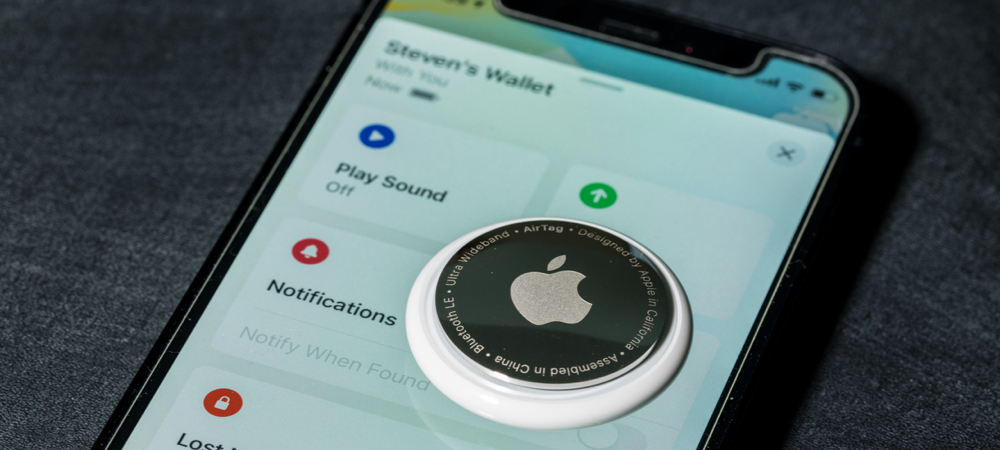Windows 11'de Yazı Tipleri Nasıl Yüklenir veya Kaldırılır
Microsoft, Windows 11 Kahraman / / April 29, 2022

Son Güncelleme Tarihi

Windows 11 kutudan çıktığı gibi binlerce yazı tipi içerir, ancak yenilerini istiyorsanız, bunları hızlı bir şekilde yükleyebilirsiniz. İşte nasıl.
Belgelerinize ve sunumlarınıza biraz pizza eklemek ister misiniz? Farklı bir yazı tipi kullanmayı düşünmelisiniz.
Windows 11 bunlardan binlercesiyle birlikte gelir, ancak daha fazlasını isteyebilirsiniz; Times New Roman'a yalnızca birkaç kez bakabilirsiniz. Yeni yazı tiplerini çevrimiçi olarak bulabilir ve yükleyebilirsiniz ve Windows, Ayarlar uygulamasında yeni yazı tiplerini yüklemenize ve yönetmenize izin vererek bunu kolaylaştırır.
Bunu daha önce hiç yapmadıysanız, Windows 11'de yazı tiplerinin nasıl kurulacağına veya kaldırılacağına bir göz atın.
Windows 11'de Ne Tür Yazı Tipleri Desteklenir?
Yeni bir yazı tipi yüklemek için Windows ile uyumlu olması gerekir. Windows 11, aşağıdaki yazı tipi türlerini destekler:
- TrueType (.TFF)
- PostScript Tip 1 (.PFB + .PFM)
- OpenType (.OTF)
- TrueType Koleksiyonu (.TTC)
Favori yazı tiplerinizi indirdikten sonra, aşağıdaki talimatları kullanarak bunları yüklemenin zamanı geldi.
Windows 11'de Yazı Tipleri Nasıl Yüklenir
Hazır olduğunuzda, Windows 11'e yeni yazı tipleri yüklemek için aşağıdaki adımları izleyebilirsiniz:
- Çoğu yazı tipi bir zip dosyasında gelir, bu nedenle yapılacak ilk şey onları erişimi kolay bir konuma çıkarmaktır.
- Bir yazı tipi yüklemeye hazır olduğunuzda, Dosya Gezgini istediğiniz yazı tipinin konumuna ve çift tıklama üstünde.
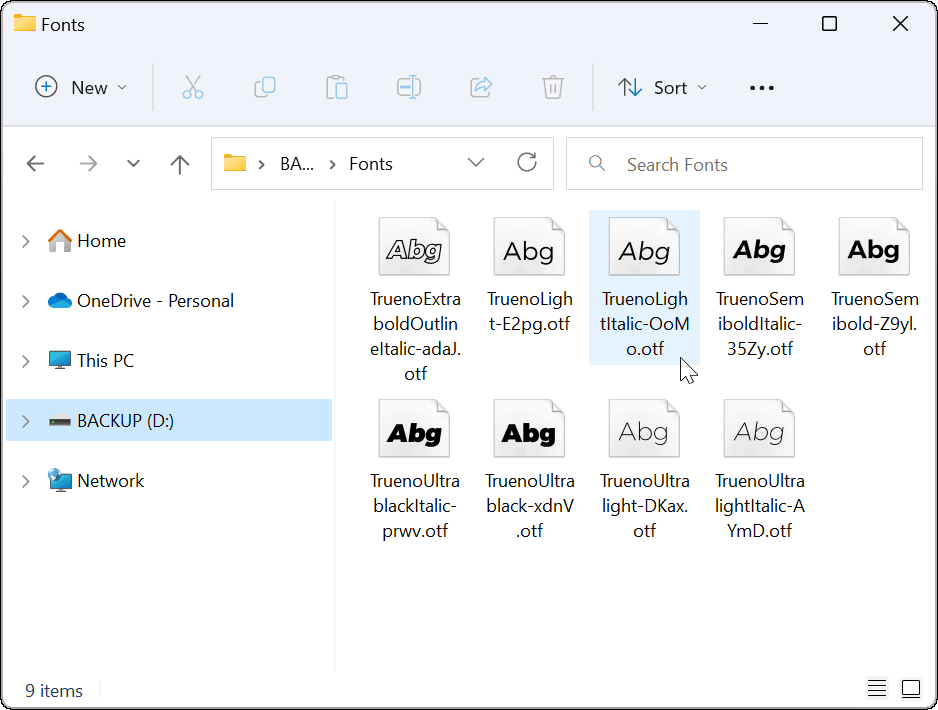
- Yazı tipine çift tıkladıktan sonra, nasıl görüneceğine dair bir örnek gösteren bir pencere açılacaktır. Onunla gitmeye hazırsanız, tıklayın Yükle düğmesi tepede.
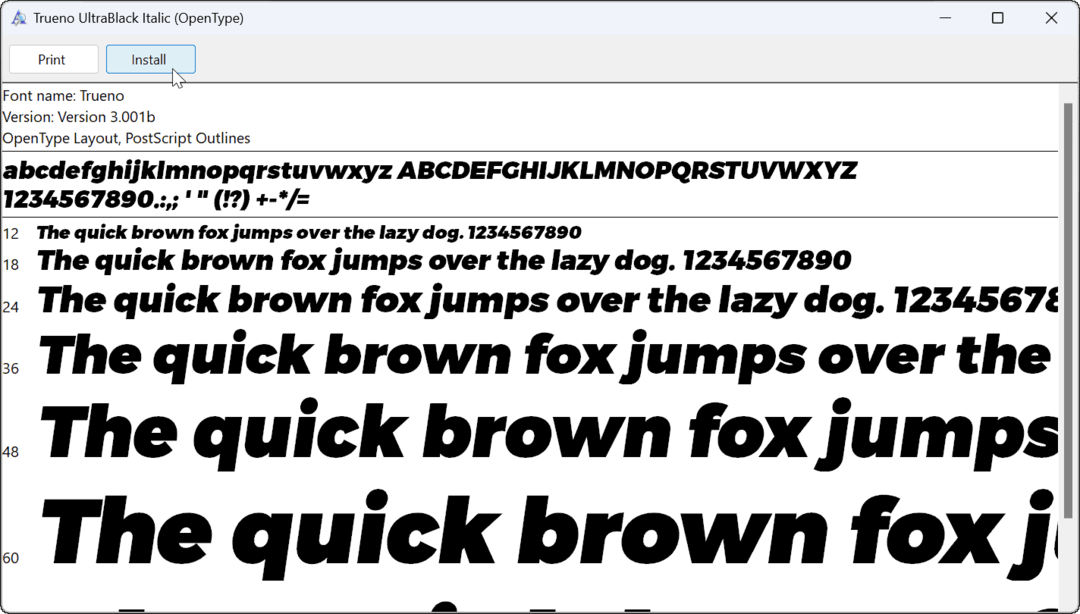
- Yazı tipi sisteminize yüklenir ve yazı tiplerinin tipik olarak bulunduğu yerde kullanılabilir. Ayrıca, yazı tiplerinin varsayılan konumuna taşınmalıdır. C:\Windows\Yazı Tipleri.

- Yazı tiplerini yüklemenin başka bir yolu olduğunu da belirtmekte fayda var. Örneğin, yazı tipi dosyasına sağ tıklayabilir, Daha fazla seçenek göster menüden tıklayın ve Düzenlemek üzerinde klasik içerik menüsü.
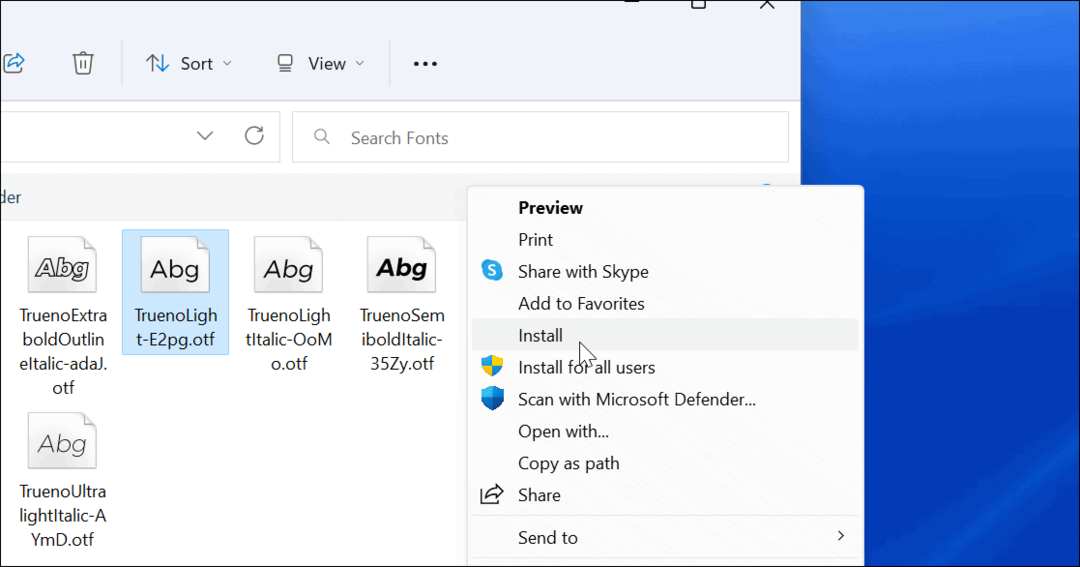
- Yeni yazı tipinizi yükledikten sonra, Microsoft Word gibi farklı yazı tiplerini seçmenize izin veren herhangi bir uygulamada kullanabilirsiniz.
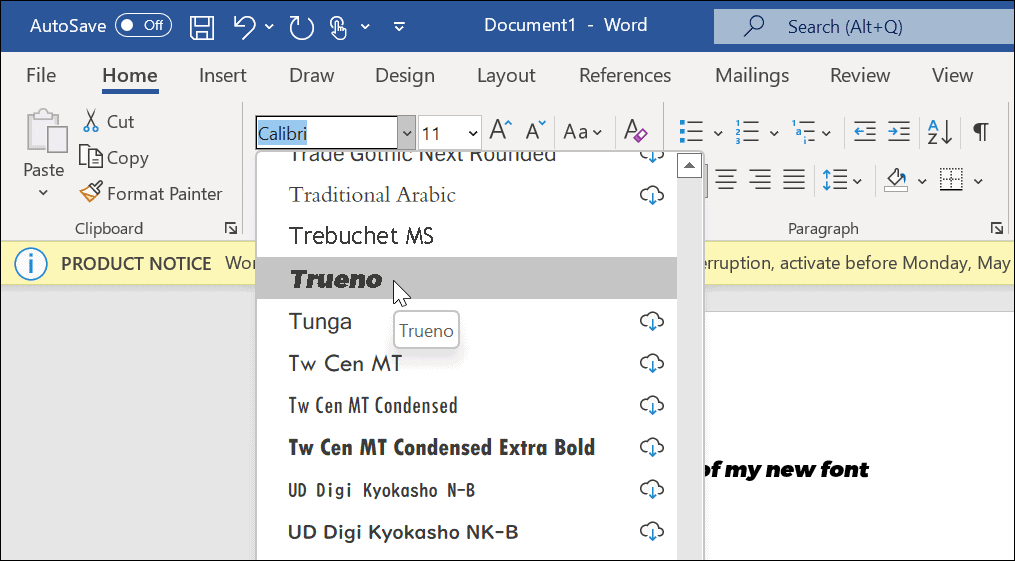
Windows 11'de Yeni Yazı Tiplerini Hızlı Bir Şekilde Yükleme
Microsoft, kullanıcıların yazı tiplerini yalnızca içine sürükleyerek yüklemelerini kolaylaştırıyor. Ayarlar.
Aşağıdaki adımları kullanarak yazı tiplerini yüklemek için sürükleyip bırakabilirsiniz:
- Açık Başlat > Ayarlar ve sonra seçin Kişiselleştirme > Yazı Tipleri.
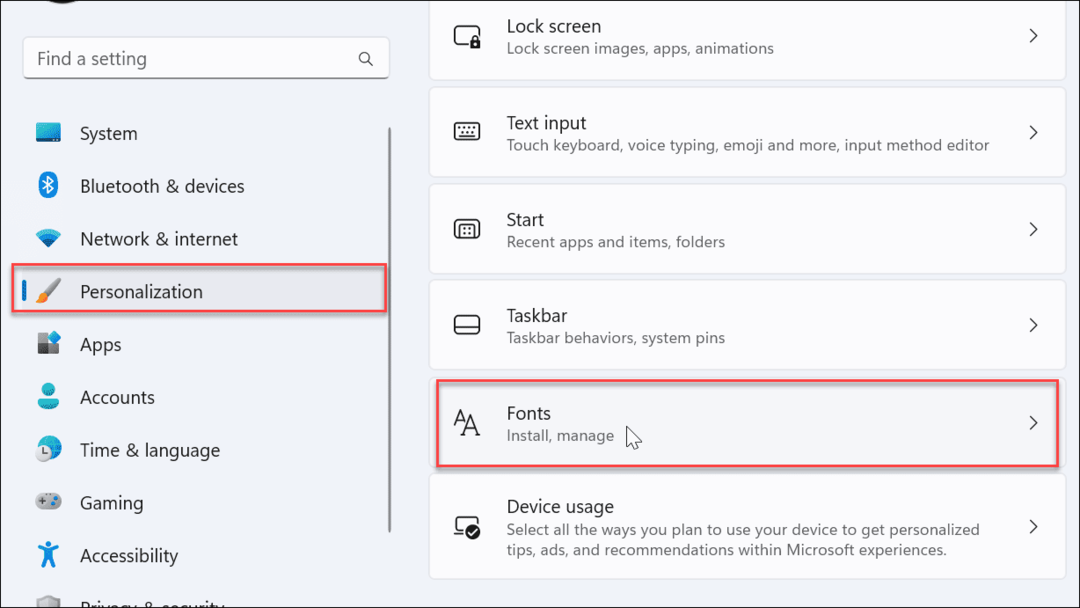
- açtığınızda yazı tipleri bölümünde, yazı tipi dosyalarını yüklemek için bir kutu bulacaksınız. Dosya Gezgini'nden indirdiğiniz yazı tiplerini kutuya sürüklemeniz yeterlidir.
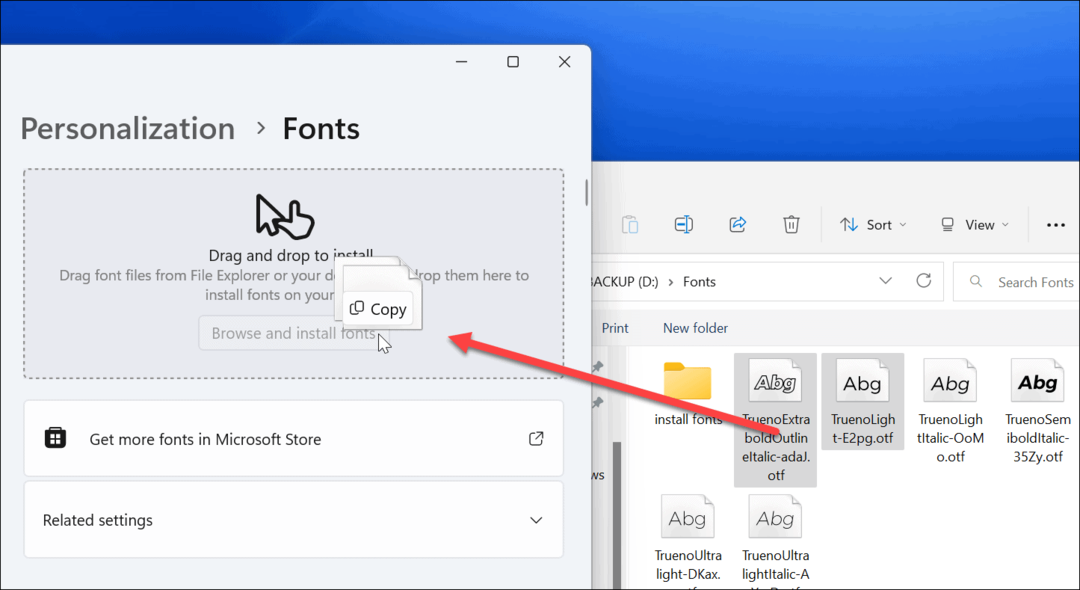
Hepsi bu kadar. Yazı tipleriniz şuraya taşınacak: C:\Windows\Yazı Tipleri ve Microsoft Word veya PowerPoint gibi uygulamalarınız aracılığıyla erişilebilir olun.
Windows 11'den Bir Yazı Tipi Nasıl Kaldırılır
Yüklediğiniz bir yazı tipini beğenmediniz mi? Hızlı bir şekilde kaldırabilirsiniz.
Windows 11'de bir yazı tipini kaldırmak için aşağıdaki adımları kullanın:
- basın Windows tuşu açmak için Başlangıç menüsü ve seçin Ayarlar.

- Ne zaman Ayarlar açılır, şuraya gidin: Kişiselleştirme soldaki listeden sağda aşağı kaydırın ve yazı tipleri.
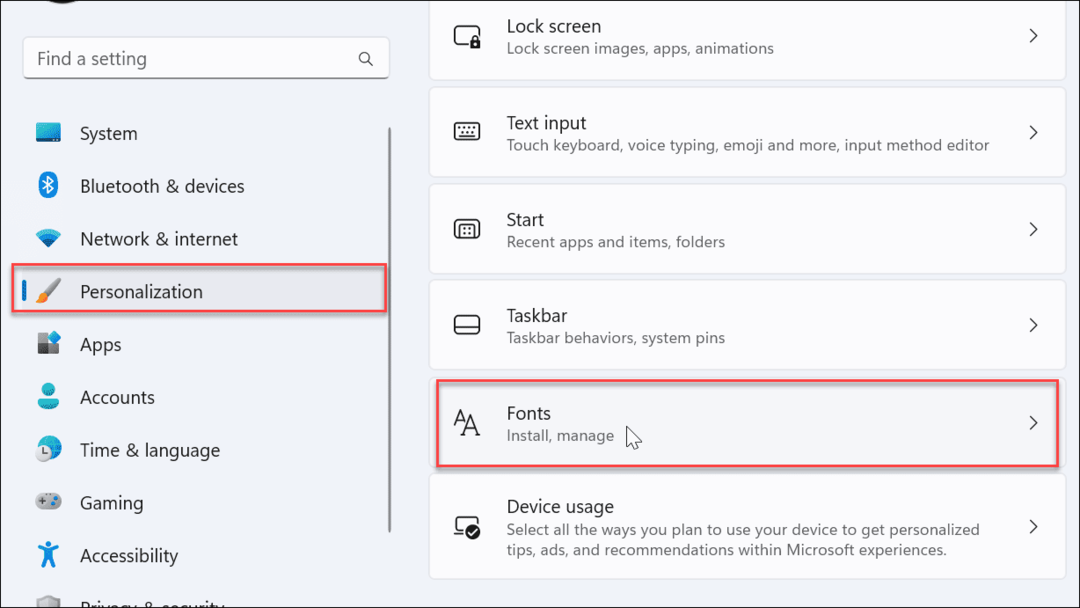
- Yazı tipinizin adını biliyorsanız, onu yazın. Kullanılabilir yazı tipleri alanına tıklayın ve üç nokta Menü.
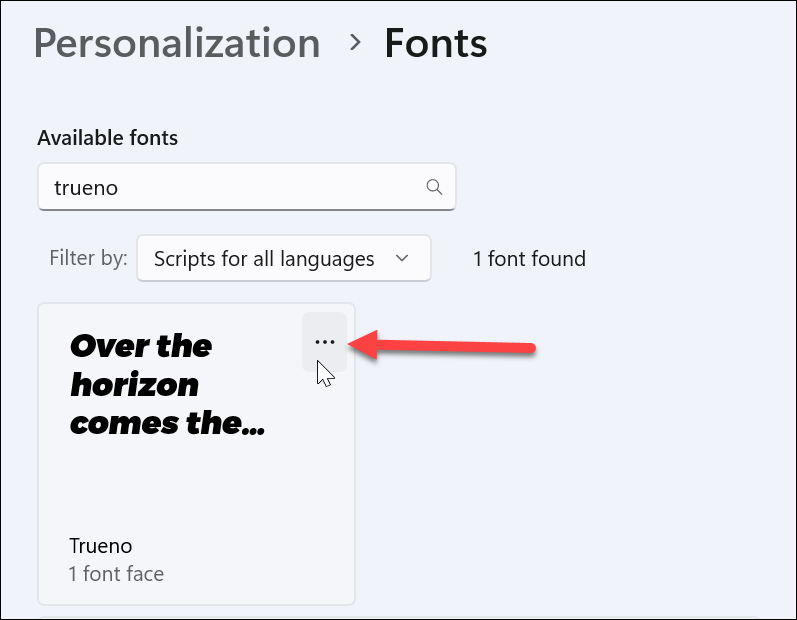
- Tıklamak Kaldır görünen menüden.
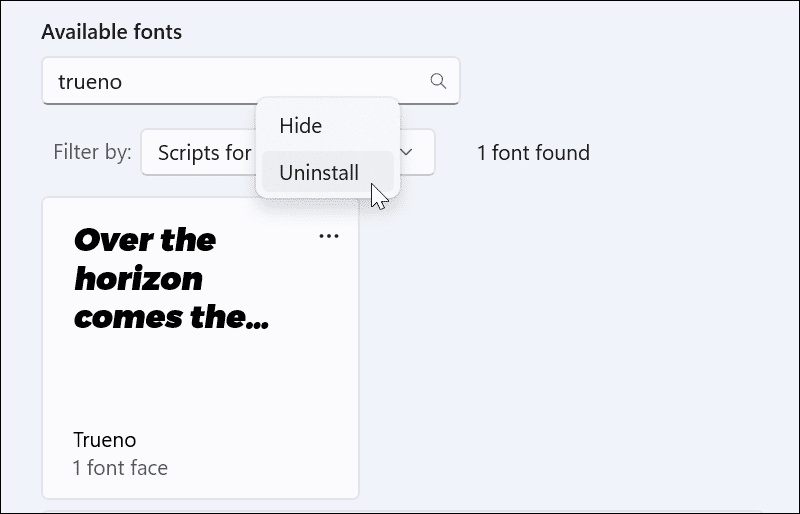
- Tıkla Kaldır doğrulama mesajı göründüğünde düğmesine basın.

Yazı tipiniz kaldırılacak ve artık C:\Windows\Yazı Tipleri dizin. Kullandığınız diğer uygulamalarda da erişilebilir olmayacak.
Microsoft'tan Yazı Tipleri Nasıl Yüklenir
Yazı tiplerini internetten yüklemek konusunda kendinizi rahat hissetmiyorsanız, bunları Microsoft Store'dan alabilirsiniz.
Fontları yüklemek için aşağıdaki adımları kullanın. Microsoft Mağazası:
- Başlat Microsoft Mağazası görev çubuğunuzdan uygulama ve arama yazı tipleri ne zaman açılır.
- Mevcut yazı tiplerine göz atın ve beğendiğinize tıklayın.
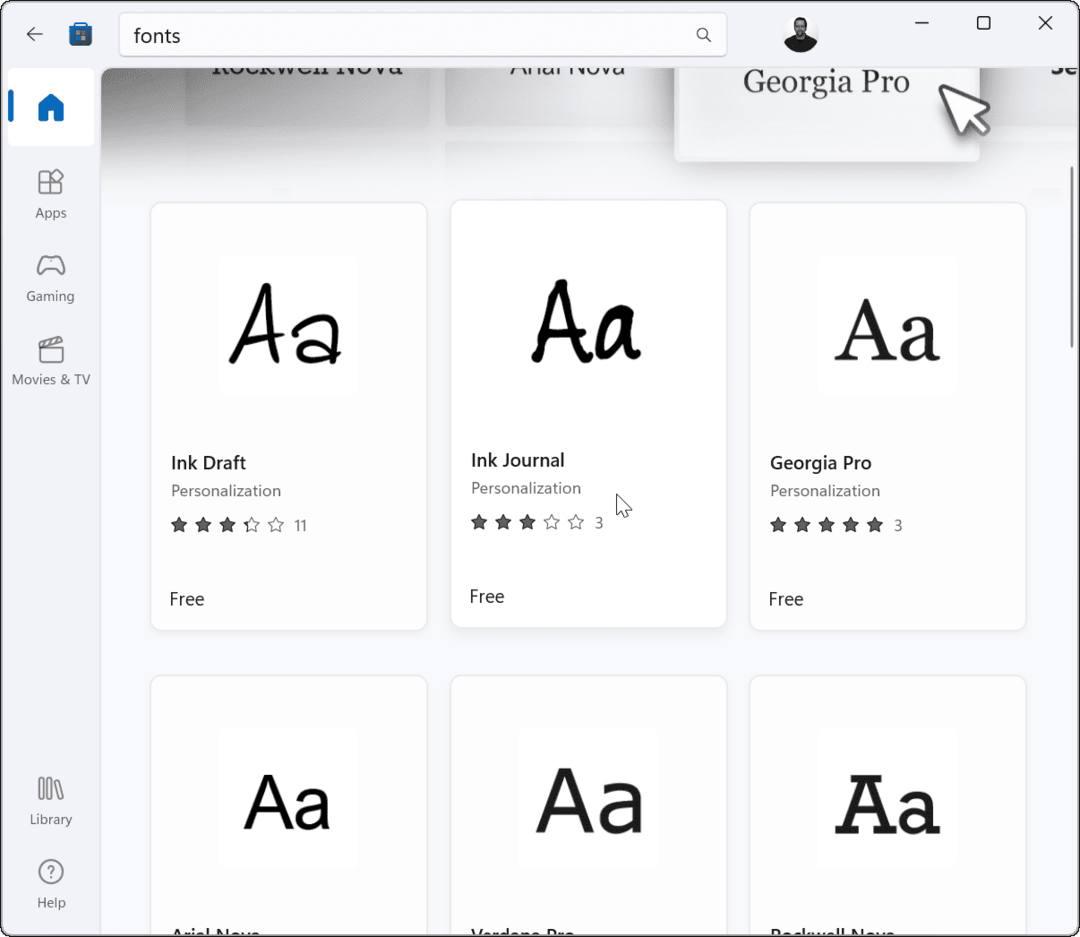
- Yazı tipini çalışırken gösteren biraz açıklama ve ekran görüntüleri alacaksınız. Tıkla Almak buton.
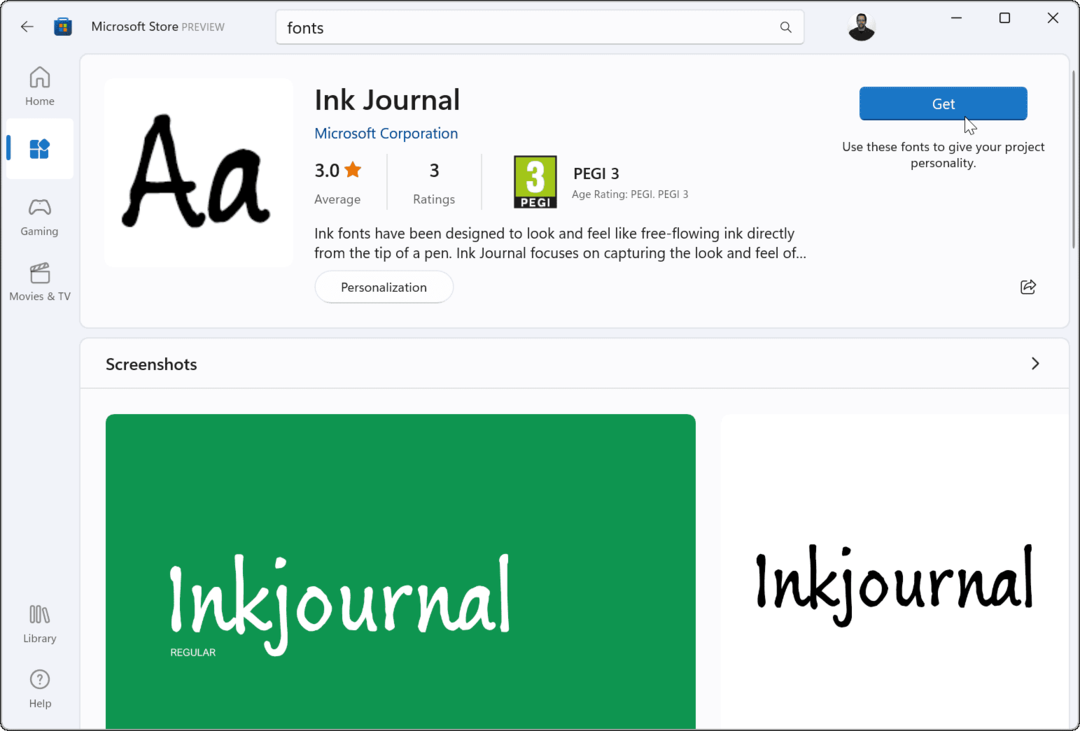
Bu kadar. Yazı tipiniz yüklenecek ve C:\Windows\Yazı Tipleri dizin.
Windows'ta Yazı Tiplerini Özelleştirme
Yukarıdaki adımları kullanarak bir Windows 11 PC'ye yeni yazı tipleri yükleyebilmelisiniz.
İşlem kolaydır, ancak dokümanlarınızda onlarla çalışmak için çok zaman harcayabilirsiniz. Mükemmel yazı tipini bulmak zaman alabilir, bu yüzden bunu aklınızda bulundurun. Çalışmak için zamanınız olduğundan daha fazla yazı tipi indirmeyin.
Henüz Windows 11'de değil misiniz? Sorun yok. yükleyebilirsiniz Windows 10'daki yazı tipleri veya Windows 10'da Microsoft Mağazasından yazı tiplerini yükleyin.
Windows 11 Ürün Anahtarınızı Nasıl Bulunur?
Windows 11 ürün anahtarınızı aktarmanız veya yalnızca temiz bir işletim sistemi yüklemesi yapmanız gerekiyorsa,...
Google Chrome Önbelleği, Çerezler ve Tarama Geçmişi Nasıl Temizlenir?
Chrome, çevrimiçi tarayıcı performansınızı optimize etmek için tarama geçmişinizi, önbelleğinizi ve çerezlerinizi depolama konusunda mükemmel bir iş çıkarır. Onun nasıl...
Mağaza İçi Fiyat Eşleştirme: Mağazada Alışveriş Yaparken Çevrimiçi Fiyatlar Nasıl Alınır
Mağazadan satın almak, daha yüksek fiyatlar ödemeniz gerektiği anlamına gelmez. Uygun fiyat garantisi sayesinde alışverişlerinizde online indirimlerden yararlanabilirsiniz...
Dijital Hediye Kartı ile Disney Plus Aboneliği Nasıl Hediye Edilir
Disney Plus'tan keyif alıyorsanız ve bunu başkalarıyla paylaşmak istiyorsanız, Disney+ Gift aboneliğini nasıl satın alacağınız aşağıda açıklanmıştır...